Зміст
Якщо ви хочете дізнатися, як переглянути розмір папки або розмір файлу в SharePoint Online, продовжуйте читати нижче. Цей посібник містить інструкції про те, як переглянути розмір файлів і загальний розмір кожної папки сайту SharePoint.
Як перевірити розмір сховища сайту Office365 SharePoint.
Перегляд загального розміру та доступного місця на сайті SharePoint:
1. логін до Центру адміністрування Office 365.
2. Натисніть "Показати все" зліва, а потім натисніть SharePoint.
3. Розгорнути Сайти і натисніть Активні об'єкти.
4. У правому верхньому куті сторінки ви побачите обсяг використаного сховища на всіх сайтах, а також загальний обсяг сховища для вашої підписки.

- Стаття до теми: Як звільнити місце в сховищі SharePoint Online.
Як переглянути розмір файлів або папок в SharePoint Online.
A. Як переглянути розмір кожного файлу в документах SharePoint:
Щоб дізнатися розмір кожного файлу в SharePoint Документи бібліотека:
1. У SharePoint виберіть Документи зліва.
2. Натисніть Додати колонку та оберіть Показати/приховати стовпці.
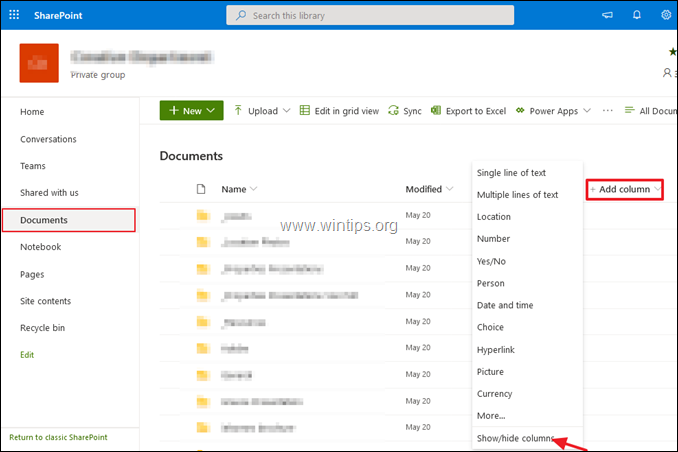
3. Перевірте Розмір файлу і натисніть кнопку Подайте заявку.
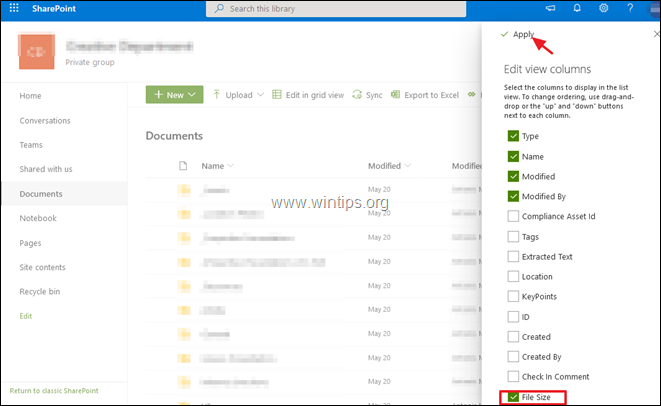
4. В Розмір файлу У колонці "Розмір файлу" ви можете побачити розмір кожного окремого файлу на вашому сайті SharePoint.
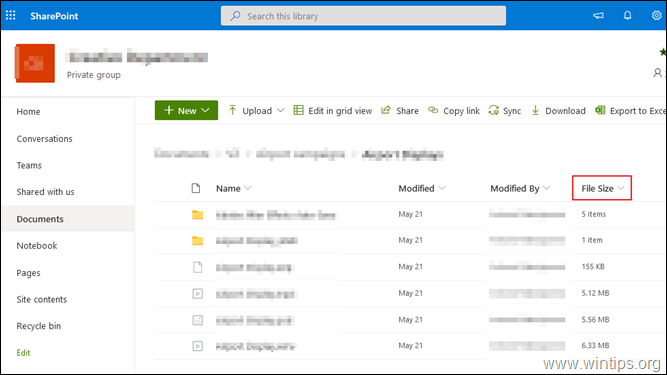
B. Як переглянути розмір папок і файлів сайту SharePoint:
Щоб дізнатися розмір файлу або загальний розмір кожної папки на сайті SharePoint Online:
1. Виберіть Зміст сайту зліва і натисніть Налаштування сайту .
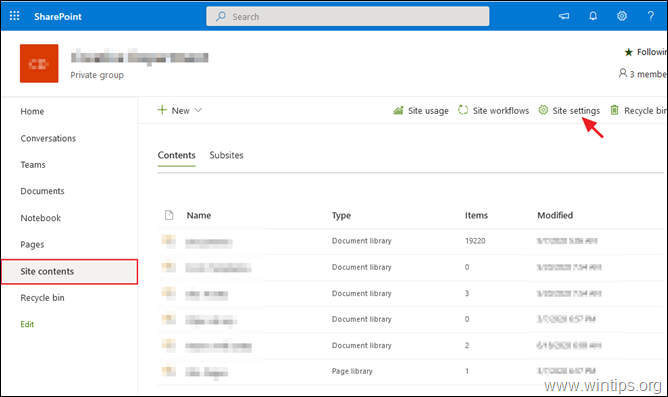
2. У розділі Налаштування сайту натисніть Показники зберігання в рамках Адміністрування колекції сайтів .

3. Перегляньте колонку "Загальний розмір", щоб дізнатися розмір кожної папки або файлу на вашому сайті SharePoint.
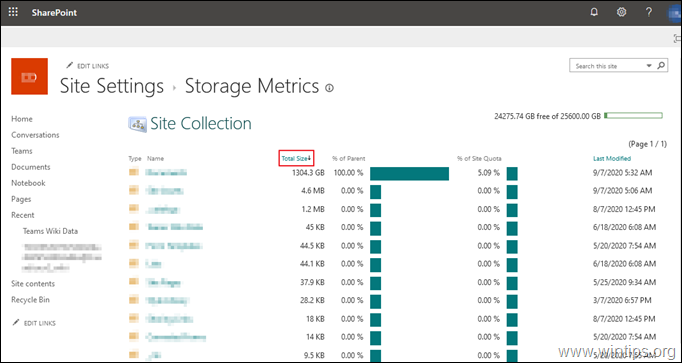
Ось і все! Дайте мені знати, якщо цей посібник допоміг вам, залишивши свій коментар про ваш досвід. Будь ласка, поставте лайк і поділіться цим посібником, щоб допомогти іншим.

Енді Девіс
Блог системного адміністратора про Windows





